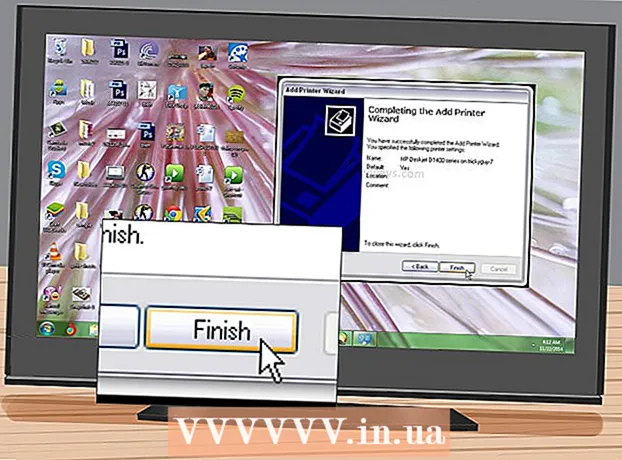Forfatter:
Frank Hunt
Opprettelsesdato:
18 Mars 2021
Oppdater Dato:
1 Juli 2024
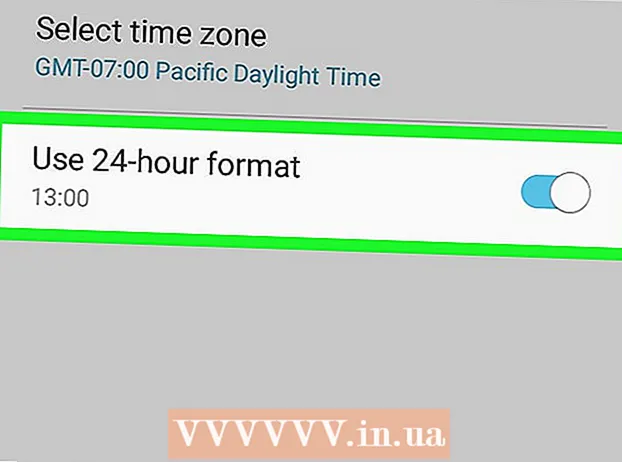
Innhold
Denne wikiHow lærer deg hvordan du endrer dato og klokkeslett på Android-telefonen din.
Å trå
 Åpne innstillingene til Android. Sveip ned fra toppen av skjermen, og trykk deretter på "Innstillinger" -utstyret
Åpne innstillingene til Android. Sveip ned fra toppen av skjermen, og trykk deretter på "Innstillinger" -utstyret  Rull ned og klikk System. Dette alternativet er nederst på innstillingssiden.
Rull ned og klikk System. Dette alternativet er nederst på innstillingssiden. - På en Samsung Galaxy, rull ned og trykk på Generell ledelse.
 Trykk på Dato tid. Du finner dette øverst på systemsiden.
Trykk på Dato tid. Du finner dette øverst på systemsiden. - Trykk på Dato og tid på en Samsung Galaxy.
 Trykk på den blå bryteren "Automatisk dato og tid". Hvis du gjør det, deaktiveres automatisk innstilling av dato og klokkeslett, slik at du kan justere både tid og dato manuelt.
Trykk på den blå bryteren "Automatisk dato og tid". Hvis du gjør det, deaktiveres automatisk innstilling av dato og klokkeslett, slik at du kan justere både tid og dato manuelt. - Hvis denne bryteren er grå, er automatisk innstilling av dato og klokkeslett allerede deaktivert.
- For å slå på automatisk innstilling av dato og klokkeslett for å sikre at Android alltid viser riktig klokkeslett og dato, trykk på den grå bryteren "Automatisk dato og klokkeslett".
 Trykk på Angi dato. Dette finner du midt på dato- og tidssiden. Dette åpner en kalender.
Trykk på Angi dato. Dette finner du midt på dato- og tidssiden. Dette åpner en kalender.  Velg en dato. Gå til dagen du vil konfigurere Android, trykk på den og trykk deretter på LAGRE.
Velg en dato. Gå til dagen du vil konfigurere Android, trykk på den og trykk deretter på LAGRE. - Trykk på på en Samsung Galaxy KLAR i stedet for LAGRE.
 Trykk på Setter tid. Du finner dette under alternativet Angi dato på siden.
Trykk på Setter tid. Du finner dette under alternativet Angi dato på siden.  Velg et tidspunkt. Juster klokken til den tiden du ønsker (inkludert om den for øyeblikket er AM eller PM hvis du ikke bruker en 24-timers klokke), og trykk deretter på LAGRE.
Velg et tidspunkt. Juster klokken til den tiden du ønsker (inkludert om den for øyeblikket er AM eller PM hvis du ikke bruker en 24-timers klokke), og trykk deretter på LAGRE. - På en Samsung Galaxy trykker du også her KLAR.
 Velg om nødvendig en tidssone. For å velge en tidssone som er forskjellig fra din nåværende tidssone - eller hvis den nåværende tidssonen er feil - trykk på Velg tidssone og velg tidssonen du vil bruke for dato og klokkeslett.
Velg om nødvendig en tidssone. For å velge en tidssone som er forskjellig fra din nåværende tidssone - eller hvis den nåværende tidssonen er feil - trykk på Velg tidssone og velg tidssonen du vil bruke for dato og klokkeslett. - Valg av en ny tidssone kan overskrive tidligere innstilt dato og klokkeslett.
- Hvis du har slått på automatisk dato og klokkeslett, oppdateres dato og klokkeslett automatisk når du velger en ny tidssone.
 Aktiver 24-timers tidsformat. Hvis du vil vise tiden din i 24-timersformat (for eksempel 15:00 for 15:00, 09:00 for 09:00), kan du slå på denne innstillingen ved å skyve den grå bryteren til rett ved 'Bruk 24-timersformat'.
Aktiver 24-timers tidsformat. Hvis du vil vise tiden din i 24-timersformat (for eksempel 15:00 for 15:00, 09:00 for 09:00), kan du slå på denne innstillingen ved å skyve den grå bryteren til rett ved 'Bruk 24-timersformat'. - Hvis 24-timersformatet er på, og du vil slå det av, trykker du på den blå bryteren til høyre for overskriften "Bruk 24-timersformat".
Tips
- Hvis du har en Pixel Android, kan du stille inn tiden fra klokke-appen ved å åpne klokke-appen, fra rullegardinmenyen kl. ⋮ og trykk på Innstillinger tappe.
Advarsel
- Hvis du setter datoen tilbake mer enn noen få dager, kan det hende at oppdateringer og apper slutter å fungere.